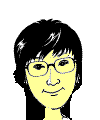中高年の為のパソコン設定
ID パスワードの管理がうまくできないあなたに!
スタートボタンのwindowsマークをクリックすると現れる
windowsアクセサリー のところにある
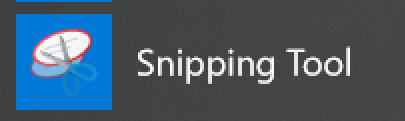
スニッピングツール
日々促進する(笑) 「物忘れ防止」に・・・
<これ使ってください>
スタートボタンのwindowsマークをクリックすると
現れる「プログラム一覧」
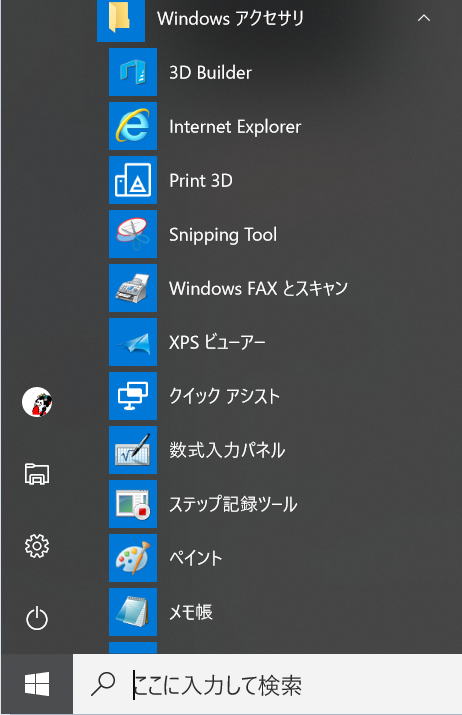
windowsアクセサリー のところにある
スニッピングツール
● これを一旦デスクトップにドローした後
→
● パソコン画面の一番下の部分 「タスクバー」に
ドロー(マウスで引っ張っていくこと)します
すると・・・
● タスクバーに常駐しますので・・・
IDやパスワードを作成するとき
● このアイコンを「クリック」して→ 「新規作成」
簡単に画面の 「切り取り」ができますので
< ため込んでいけば・・・>
※ 〇〇ログイン とか名前を付けていきます
パスワードは「ペン」で画面に書き込んでおきます。
● それを 「ID保存フォルダ」を新規作成して
※デスクトップなど 右クリックして 「新規作成」→「フォルダ」
(「ID」という名前や憶えやすい名前で作成しておく)
→ 作成した 「画面」 の画像に
●「ファイル」→ 「名前を付けて保存」 しておき・・・
ストックしていきます。
※ 今上の画面では 「パスワード」 を 赤ペンで 「ブログ」として 書き込んだ様子をご紹介
書き込むのには、「蛍光ペン」や 「ペンのインクの色」 切り取り領域の切り取り時の条件とかが オプションで
いろいろ選べますのでお試しください。
沢山出来たら 「買い物用」 「カード用」とかのフォルダに振り分けると もっと便利
忘れずにいつでも見れますので
便利ですよ�
おススメです♪
スマホの写真でメモを作成して保存するのもよく言われますが
クラウド形式になって「WEB上」での保存になれば
いつ覗かれるか(スマホのIDが露見したり、空き巣に見られたり)
判らないので・・・ 信用していません。
もし 「カメラ保存」するときは名前を工夫してください。
上記の方法でも ご自分でわかるようなフォルダ名にして・・・
※ 一見わからないように「名前を付けて保存」を心がけてくださいね♪
安心なパソコンライフをお試しください♪